WordPress web sitenizdeki görsellerin nasıl göründüğüyle ilgili hayal kırıklığı mı yaşıyorsunuz? Belki de öne çıkan görselleriniz bulanık ve pikselli görünüyor veya sayfalarınızın yavaş yüklenmesine neden olacak kadar büyükler.
Bunun birçok farklı WordPress sitesinde yaşandığını gördük ve kullanıcıların karşılaştığı en yaygın sorunlardan biri bu. İşte nedeni: WordPress'in varsayılan görüntü boyutları her site için her zaman işe yaramaz.
İyi haber şu ki, özel görüntü boyutları oluşturmak düşündüğünüzden daha kolay. Sitenizin daha keskin görünmesini sağlayabilir ve sayfalarınızın daha hızlı yüklenmesine yardımcı olabilir.
Bu kılavuzda, WordPress'te ek görüntü boyutları oluşturmayı öğreneceksiniz. Sadece birkaç adımla, sitenizin tasarımını ve performansını iyileştiren optimize edilmiş görsellere sahip olacaksınız.
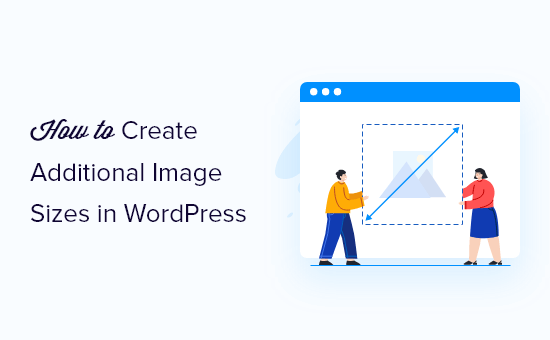
Neden WordPress'te Ek Görüntü Boyutları Oluşturulur?
WordPress veya temanızın oluşturduğu boyutlar ihtiyaçlarınıza uymuyorsa ek görüntü boyutları oluşturmanız gerekebilir.
En popüler temalar ve eklentiler, küçük resimler veya özel düzenler gibi şeyler için kendi görüntü boyutlarını otomatik olarak oluşturur. Ancak bu yerleşik boyutlar belirli durumlarda hala yetersiz kalabilir.
Örneğin, belki bir alt tema oluşturuyorsunuz, bir ızgara düzeni kuruyorsunuz veya sitenizin belirli bir bölümü için görselleri optimize ediyorsunuz.
İşte özel görüntü boyutları burada devreye giriyor. İstediğiniz tam boyutları oluşturmanıza ve en uygun oldukları yerlerde kullanmanıza olanak tanır.
Bunu akılda tutarak, WordPress'te ek görüntü boyutları oluşturmayı size göstereceğiz.
Bu makalede ele alacağımız tüm ipuçlarının hızlı bir genel bakışı:
- Registering Additional Image Sizes for your Theme
- WordPress temanızda ek görüntü boyutlarını görüntüleme
- Ek Görüntü Boyutlarını Yeniden Oluşturma
- Yazı İçeriğiniz İçin Ek Görüntü Boyutlarını Etkinleştirme
- Bonus İpucu: WordPress'te Görüntü Yükleme Sorununu Düzeltme
- SSS: WordPress'te Ek Görüntü Boyutları Oluşturma
- WordPress'te Görüntü Kullanımı İçin Yardımcı Kılavuzlar
Hazır mısınız? Başlayalım!
Temanız İçin Ek Görüntü Boyutlarını Kaydetme
Çoğu WordPress teması, yazı küçük resimleri olarak da bilinen öne çıkan görüntüleri destekler.
Ancak, özel bir WordPress teması oluşturuyorsanız, öne çıkan görüntüler için destek eklemeniz gerekecektir.
Çoğu WordPress uzmanı, temanızın functions.php dosyasına aşağıdaki özel kod parçacıklarını eklemenizi önerebilir.
add_theme_support( 'post-thumbnails' ); Ancak, bu başlangıç seviyesi için pek uygun değildir, çünkü tek bir küçük hata bile sitenizi bozma riski taşır. Bunun yerine, özel kod parçacıklarını WPCode kullanarak eklemenizi öneririz.

WPCode, WordPress'e özel kod eklemeyi basitleştiren, 2 milyondan fazla web sitesi sahibi tarafından kullanılan güçlü bir kod parçacığı eklentisidir. Parçacıkları temanızın dosyalarındaymış gibi çalıştırır, bu da özelleştirmeleri geleceğe dönük ve yeni başlayanlar için bile yönetimi kolay hale getirir.
✏️ Not: Marka ortaklarımızın çoğu, özel kod parçacıklarını web sitelerine eklemek için WPCode'a güveniyor. Ne kadar basit ama güçlü olduğunu ilk elden gördük, bu yüzden şiddetle tavsiye ediyoruz. Daha fazla bilgi edinmek ister misiniz? WPCode hakkındaki tam incelememize göz atın.
İyi haber şu ki, WPCode ücretsiz sürümü özel kod parçacıklarınızı eklemenize olanak tanır. Öyleyse, eklentiyi kuralım ve etkinleştirelim. Yardıma ihtiyacınız olursa, WordPress eklentisi yükleme kılavuzumuzdaki adım adım talimatları görebilirsiniz.
Etkinleştirme sonrasında, WordPress kontrol panelinizden Kod Parçacığı » + Parçacık Ekle yolunu izleyebilirsiniz. Ardından, ‘Özel Kodunuzu Ekleyin (Yeni Parçacık)’ düğmesine tıklayın.
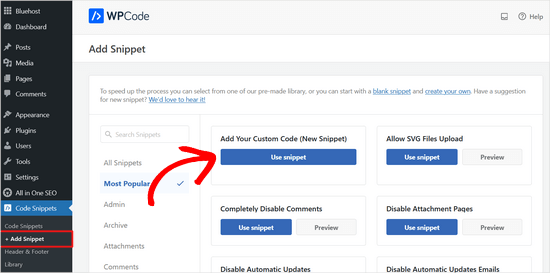
Bir sonraki ekranda, özel kod parçacığınıza bir ad vereceksiniz. Örneğin, bu parçacığa ‘Yazı Küçük Resmi Desteği’ adını verebilirsiniz.
Ardından, bu kodu ‘Kod Önizleme’ alanına kopyalayıp yapıştırabilirsiniz:
add_theme_support( 'post-thumbnails' ); Editörde şöyle görünebilir:
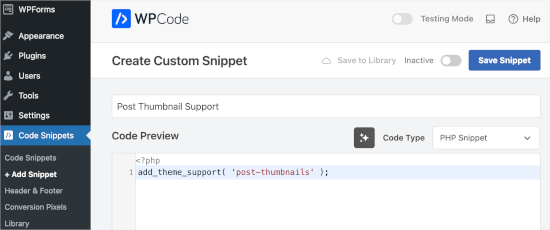
Bundan sonra, kod türünü ‘PHP Parçacığı’ olarak değiştirdiğimizden emin olalım.
Sırada, geçiş düğmesini ‘Etkin Değil’ konumundan ‘Etkin’ konumuna getirin ve ‘Parçacığı Kaydet’ düğmesine tıklayın.
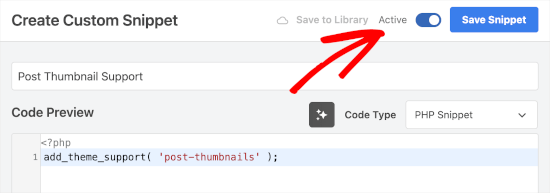
Yazı küçük resimleri için özel kod parçacığı desteğini ekledikten sonra, add_image_size() fonksiyonunu kullanarak ek resim boyutları kaydedebilirsiniz.
Tekrar, Kod Parçacığı » + Parçacık Ekle yolunu izleyerek WPCode özel kod parçacığı düzenleyicisini açalım. Ardından, ‘Özel Kodunuzu Ekleyin (Yeni Parçacık)’ düğmesini seçelim.
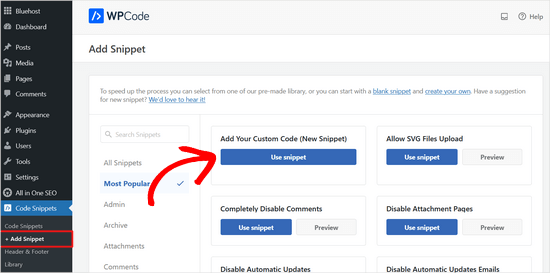
Sırada, bu kod parçacığına ‘Ek Resim Boyutları’ adını verebilirsiniz.
Ardından, kod düzenleyicisinde, add_image_size fonksiyonunu aşağıdaki formatta kullanacaksınız:
add_image_size( 'name-of-size', width, height, crop mode ); Tam fonksiyonun nasıl görünebileceğine dair birkaç örnek:
add_image_size( 'sidebar-thumb', 120, 120, true ); // Hard Crop Mode add_image_size( 'homepage-thumb', 220, 180 ); // Soft Crop Mode add_image_size( 'singlepost-thumb', 590, 9999 ); // Unlimited Height Mode Sınırsız yükseklik örneğinde, yükseklik için 9999 gibi çok büyük bir sayı kullanıyoruz. Bu, WordPress'e görüntünün yüksekliğini sınırlamaması gerektiğini söyler, böylece genişlik sabit tutulurken istediği kadar uzun olabilir.
Gördüğünüz gibi, her örnek farklı bir mod kullanıyor: sert kırpma, yumuşak kırpma ve sınırsız yükseklik. İhtiyaçlarınıza en uygun olanı seçebilirsiniz.
Kod düzenleyicisinde şöyle görünüyor:
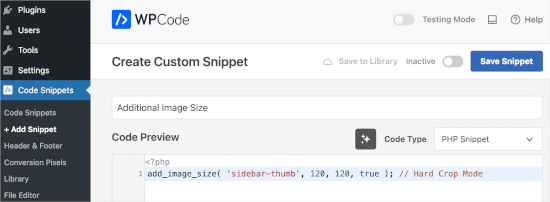
Kod türünü ‘PHP’ olarak değiştirmeyi, ‘Etkin Değil’ konumundan ‘Etkin’ konumuna getirmeyi ve ‘Kaydet’ düğmesine tıklamayı unutmayın.
Bunu göz önünde bulundurarak, her modu kendi WordPress blogunuzda veya web sitenizde nasıl kullanabileceğinize bakalım.
1. Sert Kırpma Modu
Yukarıdaki örnekte, yükseklikten sonra 'true' değerini kullandık. Bu, WordPress'e görüntüyü tanımladığımız tam boyuta, bu durumda 120 piksel'e 120 piksel'e kırpmasını söyler.
Bu fonksiyon, boyutuna bağlı olarak görüntüyü kenarlardan veya üst ve alt kısımdan otomatik olarak kırpacaktır. Bu şekilde, tüm görsellerinizin orantılı olmasını ve WordPress web sitenizde iyi görünmesini sağlayabilirsiniz.
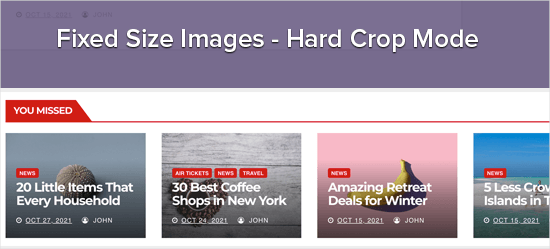
2. Yumuşak Kırpma Modu
Yumuşak kırpma örneğimizde gördüğünüz gibi, yükseklikten sonra 'true' değeri eklemedik:
add_image_size( 'homepage-thumb', 220, 180 ); Bunun nedeni, yumuşak kırpma modunun varsayılan olarak açık olmasıdır.
Yumuşak kırpma, görüntüyü yeniden boyutlandırır ve ayarladığınız boyutlara sığdırırken orijinal oranlarını korur. Bu, görüntünüzün hiçbir bölümünü bozmayacağı veya kesmeyeceği anlamına gelir.
Orijinal görüntünün şekline bağlı olarak, son sürüm genişlikle eşleşebilir ancak daha kısa olabilir veya yükseklikle eşleşip daha dar olabilir, böylece asla gerilmediğinden emin olunur.
İşte bunun nasıl görünebileceğine dair bir örnek:
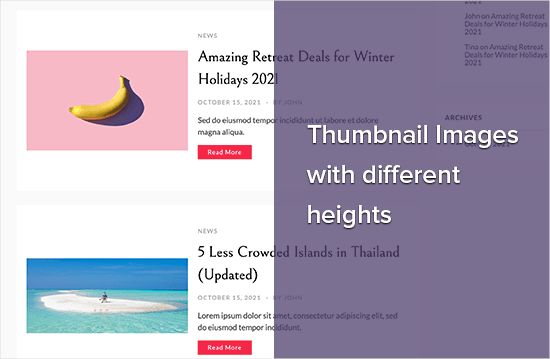
3. Sınırsız Yükseklik Modu
Bazen, web sitenizde kullanmak istediğiniz ancak genişliklerini sınırlamak istediğiniz uzun görselleriniz olabilir. Örneğin, işletme web siteniz için bir infografik oluşturmuş olabilirsiniz. İnfografikler genellikle çok uzun olma eğilimindedir ve genellikle içerik genişliğinden daha geniştir.
Sınırsız yükseklik modu, düzeninizi bozmayacak bir genişlik belirtmenize olanak tanır, ancak yüksekliği sınırlamaz.
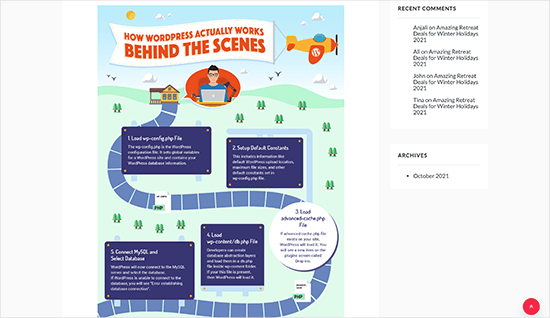
WordPress temanızda ek görüntü boyutlarını görüntüleme
Web sitenize daha fazla görsel boyutu ekledikten sonra, bunları WordPress temanızda görüntüleme zamanı gelmiştir.
Şimdi, kendi temanızı oluşturuyor veya özelleştiriyor ve kod düzenlemeye rahatsanız, bu yeni resim boyutlarını doğrudan tema dosyalarınızda görüntüleyebilirsiniz.
✏️ Not: Bu ileri düzey bir adımdır ve ne yaptığınızı bilmiyorsanız tema dosyalarınızı doğrudan düzenlemenizi önermeyiz. Küçük bir hata sitenizi bozabilir. Bunun gibi özelleştirmeler için her zaman bir alt tema kullanmak en iyi uygulamadır.
Bunu yapmak için, görüntüyü görüntülemek istediğiniz tema dosyasını (single.php veya archive.php gibi) açabilir ve gönderi döngüsünün içine aşağıdaki kodu ekleyebilirsiniz:
<?php the_post_thumbnail( 'your-specified-image-size' ); ?> Görüntünün sitenizin geri kalanıyla mükemmel bir şekilde uyum sağlaması için bazı stil eklemek isteyebilirsiniz. Ancak, temanızda ek resim boyutları görüntülemek için ihtiyacınız olan tek şey budur.
Ek Görüntü Boyutlarını Yeniden Oluşturma
add_image_size() işlevi yalnızca yeni bir resim yüklediğinizde ek boyutlar oluşturur. Bu, add_image_size() işlevini oluşturmadan önce yüklediğiniz hiçbir resmin yeni boyutlara sahip olmayacağı anlamına gelir.
Bu sorunu çözmek için, Perfect Images kullanarak WordPress web sitenizin küçük resimlerini yeniden oluşturmanız gerekir. Bu eklenti ayrıca öne çıkan resimlerinizi ve retina resimlerinizi yeniden oluşturacak ve medya meta verilerinizi güncelleyecektir.
Öncelikle eklentiyi yüklemeniz ve etkinleştirmeniz gerekecektir. Yardıma ihtiyacınız olursa, lütfen bir WordPress eklentisinin nasıl kurulacağına dair kılavuzumuza bakın.
Etkinleştirdikten sonra, Medya » Perfect Images bölümüne gidebilirsiniz.
Perfect Images şimdi WordPress medya kitaplığınızı tarayacaktır, bu nedenle bitmesini beklemek için birkaç dakika beklemeniz gerekebilir.
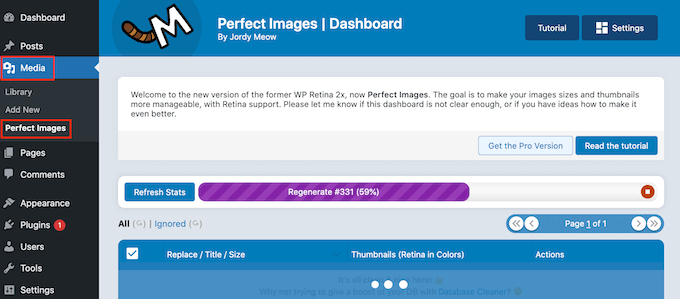
Bittiğinde, varsayılan olarak ‘Toplu İşlemler’i gösteren açılır menüyü açmak ve ardından ‘Tüm Girişleri Yeniden Oluştur’u seçmek isteyeceksiniz.
Perfect Images şimdi tüm küçük resimlerinizi yeniden oluşturacaktır.
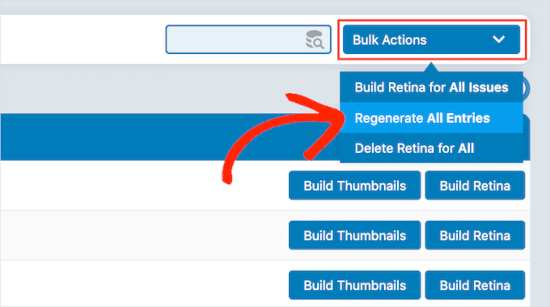
Bu konu hakkında daha fazla bilgi için, lütfen yeni resim boyutlarını nasıl yeniden oluşturacağınıza dair makalemize bakın.
Yazı İçeriğiniz İçin Ek Görüntü Boyutlarını Etkinleştirme
Bazı yeni resim boyutları eklemiş olsanız da, bunları yalnızca WordPress temasında kullanabilirsiniz, gönderi içeriğinde değil.
Bu yeni boyutları WordPress içerik düzenleyicisinde kullanılabilir hale getirmek için aşağıdaki kodu WPCode'a kaydetmeniz gerekir:
function wpb_custom_image_sizes( $size_names ) { $new_sizes = array( 'homepage-thumb' => 'Homepage Thumbnail', 'singlepost-thumb' => 'Infographic Single Post' ); return array_merge( $size_names, $new_sizes ); } add_filter( 'image_size_names_choose', 'wpb_custom_image_sizes' ); Paylaştığımız özel kod parçasını eklemek için aynı işlemi tekrarlayın. Ardından, kodu ekledikten sonra kod parçasını etkinleştirmeyi ve kaydetmeyi unutmayın.
Artık WordPress'e bir görsel yüklediğinizde, 'Görsel boyutu' altında tüm özel boyutları göreceksiniz. Artık herhangi bir sayfada veya gönderide çalışırken görsel boyutunu değiştirebilirsiniz.
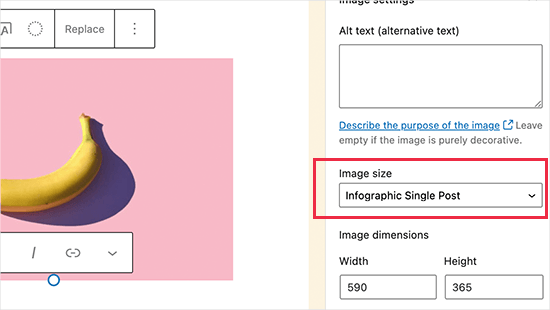
Bonus İpucu: WordPress'te Görüntü Yükleme Sorununu Düzeltme
Özel görsel boyutları oluşturmayı ve yönetmeyi artık bildiğinize göre, birçok WordPress kullanıcısının karşılaştığı başka bir yaygın soruna değinelim: görsel yükleme sorunları.
Sitenize bir görsel eklemeye çalışırken bir hata mesajı gördüyseniz endişelenmeyin. Bu yaygındır ve birkaç farklı nedenden dolayı olabilir.
İlk olarak, farklı tarayıcılar yüklemeleri kendi yollarıyla işler, bu nedenle bir tarayıcıda çalışan bir şey diğerinde çalışmayabilir. Sitenizin önbelleği de sorunlara neden olabilir. Güncel değilse, yüklemeye müdahale edebilir, bu nedenle temizlemek yardımcı olabilir.
✏️ Not: WPBeginner'da önbelleği yönetmek ve sitemizi hızlandırmak için WP Rocket kullanıyoruz. Sayfalarımızın hızlı yüklenmesini sağlar ve bu tür sorunları önlemeye yardımcı olur. Daha fazla bilgi edinmek için tam WP Rocket incelememizi okuyabilirsiniz.

Bazen eklentiler ve temalar da sorun olabilir.
Belirli eklentiler, siz farkında olmadan yükleme işlemiyle çakışabilir. Bazı temalar iyi kodlanmamış olabilir ve resim yüklemeye çalıştığınızda çakışmalara neden olabilir.
Sorun giderme ipuçları için, WordPress'te resim yükleme sorunlarını nasıl düzelteceğiniz hakkındaki rehberimizi okuyabilirsiniz.
SSS: WordPress'te Ek Görüntü Boyutları Oluşturma
WordPress'te varsayılan resim boyutları nelerdir?
Varsayılan olarak WordPress, her resim yüklediğinizde birkaç farklı boyut oluşturur:
- Küçük Resim – 150×150 piksel (kırpılmış)
- Orta – 300×300 piksele kadar
- Orta Büyük – 768×768 piksele kadar
- Büyük – 1024×1024 piksele kadar
WordPress eklentileriniz veya temanız da özelliklerine bağlı olarak kendi özel boyutlarını ekleyebilir.
Yeni resim boyutları oluşturmak eski resimlerimi etkiler mi?
Hayır. Yeni resim boyutları yalnızca boyut oluşturulduktan sonra yüklediğiniz resimler için geçerlidir. WordPress medya kitaplığınızdaki mevcut resimlerinizin yeni boyutları içermesini istiyorsanız, Perfect Images gibi bir eklentiyle küçük resimleri yeniden oluşturmanız gerekecektir.
Ne kadar resim boyutu oluşturmam gerektiğini nasıl anlarım?
Bu, temanızın düzenine bağlıdır. Başlamak için iyi bir yol, resimleri kullanacağınız alanları kontrol etmektir – ana içerik sütununuz, kenar çubuğunuz veya tam genişlikteki bölümler gibi. Bu alanların tam boyutlarını görmek için sağ tıklayıp tarayıcınızın İncele aracını kullanabilirsiniz.
WordPress'te Görüntü Kullanımı İçin Yardımcı Kılavuzlar
Umarım bu makale, WordPress'te ek resim boyutları oluşturmayı öğrenmenize yardımcı olmuştur.
Ayrıca diğer faydalı rehberlerimize de göz atmak isteyebilirsiniz:
- Resimleri Yönetmek İçin En İyi WordPress Eklentileri
- WebP vs PNG vs JPEG: WordPress için En İyi Resim Formatı
- WordPress'e Arka Plan Resmi Nasıl Eklenir (Kolay Yollar)
- WordPress'te Resim Galerisi Nasıl Oluşturulur
- WordPress'te Duyarlı Bir Kaydırıcıyı Kolayca Oluşturma
- WordPress'te Görüntü Üzerine Gelme Efektleri Nasıl Eklenir
- WordPress'te Büyük Görüntüleri Toplu Olarak Yeniden Boyutlandırma
Bu makaleyi beğendiyseniz, lütfen WordPress video eğitimleri için YouTube Kanalımıza abone olun. Bizi ayrıca Twitter ve Facebook'ta da bulabilirsiniz.





Mrteesurez
Ek resim boyutları oluşturma konusunu gündeme getirdiğiniz için teşekkürler. Görsel olarak çekici ve verimli bir site yönetmenin kritik bir yönüdür. Bunu, bir blog tasarlamaya ilk başladığımda zor yoldan öğrendim. Başlangıçta, sitenin farklı bölümlerinde nasıl görüneceklerini düşünmeden tam boyutlu resimler yüklüyordum. Bu, sitemi önemli ölçüde yavaşlattı. Özel resim boyutları oluşturmayı öğrendikten sonra, kaliteyi feda etmeden farklı düzenler için resimleri optimize edebildim. Bu sadece site hızını iyileştirmekle kalmadı, aynı zamanda resimlerin tüm cihazlarda mükemmel görünmesini de sağladı.
Medya ağırlıklı bir siteyi yöneten herkes için bu süreci ustalaşmanın sitenin performansı için çok faydalı olacağını düşünüyorum. Aferin WPbeginner!
Jiří Vaněk
Eğer bir tavsiye verebilirsem, hız sizin için önemliyse yalnızca resim boyutuna odaklanmayın. Resim formatını da göz önünde bulundurmak önemlidir. Bir makaleye göre resimlerimi farklı boyutlara ayarladım, bu da web sitemin hızını önemli ölçüde artırdı, ancak resimleri PNG veya JPG'den WebP'ye dönüştürmeyi düşünmek de iyi bir fikirdir. WebP, benzer kaliteyi korurken resim boyutunu %90'a kadar azaltabilen nispeten modern bir formattır. Yükleme hızı açısından asıl sihir burada gerçekleşir. Ek olarak, mevcut resimlerinizi otomatik olarak WebP'ye dönüştürebilen ücretsiz WordPress eklentileri de mevcuttur.
Jiří Vaněk
Eğitim için teşekkürler, başka bir eğitimle aynı şeyi yapmaya çalışıyorum ama işe yaramadı. Bu mükemmel çalışıyor.
axel
Çok kolaydı, teşekkürler.
Something harder:
How do i get rid of old, unused thumbnail sizes?
(best without a plugin)
Saygılarımla
axel
WPBeginner Desteği
Aşağıdaki makalemizde kullanılmayan resim boyutlarını nasıl kaldırabileceğinizi anlatıyoruz:
https://www.wpbeginner.com/wp-tutorials/how-to-prevent-wordpress-from-generating-image-sizes/
Süreci basitleştirmek için eklentiler öneriyoruz, sitenizdeki eklenti sayısı konusunda endişeleriniz varsa, aşağıdaki makalemize göz atmanızı öneririz:
https://wpbeginner.com/opinion/how-many-wordpress-plugins-should-you-install-on-your-site/
Yönetici
B Toro
Çok basit ve yardımcı oldu
WPBeginner Desteği
Glad our guide was helpful
Yönetici
JKLYN
Oldukça yardımcı bir eğitim. Ama resim için sınıf nasıl ayarlanır??
Kim
Teşekkürler WPBeginner, bu harika çalıştı!
Thiago
Merhaba,
Harika bir makale! Ancak, sert kırpma aracının kullanışlılığını hala anlamıyorum; 306x165 boyutunda bir resim yükledim ve sonrasında iki özel boyut oluşturdum: 256x148 (Yumuşak Kırpma) ve 256x148 (Sert Kırpma), ancak gönderiden alınan bu yazdırmada görebileceğiniz gibi: [http://prnt.sc/eromp3] her iki seçenek de aynı kalıyor. 256x148 boyutunda bir Photoshop dosyası oluşturdum ve orijinal resmi hiçbir şeyi yeniden boyutlandırmadan sürükledim, sonucu yukarıdaki resmin 4. örneğinde görebilirsiniz. Yani sorum şu: resim 2, Photoshop tarafından oluşturulan resim gibi görünmeli mi?
functions.php'de kullanılan kod aşağıdadır:
//Örnek 2'de kullanılan Yumuşak Kırpma
if ( function_exists( ‘add_image_size’ ) ) {
add_image_size( ‘new-size8’, 256, 148 );
}
add_filter(‘image_size_names_choose’, ‘my_image_sizes8’);
function my_image_sizes8($sizes) {
$addsizes = array(
“new-size8” => __( “Yeni Boyut8”)
);
$newsizes = array_merge($sizes, $addsizes);
return $newsizes;
}
////Örnek 3'te kullanılan Sert Kırpma
if ( function_exists( ‘add_image_size’ ) ) {
add_image_size( ‘new-size9’, 256, 148, true, array( ‘center’, ‘center’ ) ); //(kırpılmış)
}
add_filter(‘image_size_names_choose’, ‘my_image_sizes9’);
function my_image_sizes9($sizes) {
$addsizes = array(
“new-size9” => __( “Yeni Boyut9”)
);
$newsizes = array_merge($sizes, $addsizes);
return $newsizes;
}
Şimdiden teşekkürler!
Kevin
Bu harika çalışıyor, ancak beni her zaman rahatsız eden bir şey var ki, eğer biri sizin kırpılmış boyutlarınızdan daha küçük bir resim yüklerse, o resim oluşturulmaz, bu da eşit yükseklikte resimler istediğinizde düzeni bozar.
Matt Rock
Kevin ile aynı sorunu yaşıyorum (daha küçük resim yüklemek kırpılmış boyutu oluşturmaz). Bunun neden mantıklı olduğunu anlıyorum (sistem gereksiz resimler üretmeyecektir), ancak düşük/zayıf bir çözünürlük, kötü kırpılmış bir resimden daha iyi görünür...
gonza
Bilgi için teşekkürler
Bana çok yardımcı oluyorsun!
Sakshi
Bu kodu yazabiliyorum.
Aslında, arka planda öne çıkan görsel olarak yüklediğim banner görseli için gönderi küçük resim boyutunu ayarlamak istiyorum. Lütfen bana öneride bulunun.
Aakash
Merhaba,
WordPress'te yeniyim ve kabul ediyorum ki birçok sorunum var ve ilki, WordPress'te çok sayıda gönderi oluşturdum, diyelim ki A B C D ve bunları web sitemde güncellediğimde, ilk D, sonra C, sonra B ve sonra A gibi görünüyorlar, yani ilk yüklediğimde son sırada görünüyorlar. İlk başta ABCD gibi değil, seri halinde görünmeleri için herhangi bir çözüm var mı... lütfen yardım edin.
Daniel Knoflicek
Harika… birçok galeri eklentisi için çok faydalı…
Lavinia Manzanarez
Mükemmel! Bu fonksiyonun kullanımını WordPress Codex'inde okudum ama bazen adım adım bir şeye ihtiyacım oluyor, teşekkürler!
WPBeginner Ekibi
Evet, mümkün.
Çiftçi John
Ben de Ali Rohan'ın yapmak istediğini yapmak istiyorum. Lütfen detaylandırır mısınız? Anlattığınız yöntemi uygulamaya çalıştım ama başarılı olamadım. Nerede yanlış yaptığımı anlayamıyorum. Çözüm metnini resim dosyasına nasıl bağlarım?
Ali Rohan
Güzel makale için teşekkürler.
WordPress'te bir duvar kağıdı sitesi başlatmak istiyorum, bu yüzden tek bir büyük duvar kağıdı yüklediğimde kullanıcılar için birçok çözünürlüğe otomatik olarak yeniden boyutlandırılması mümkün mü? Örneğin, 1920×1280 duvar kağıdı yüklediğimde, 1024×768, 800×600 gibi çözünürlüklere yeniden boyutlandırılmalı... böylece kullanıcılar istedikleri boyuttaki duvar kağıdını kolayca görüntüleyebilir ve indirebilirler?
Aayush
Merhaba Sevgili. Acil yardımına ihtiyacım var. Resim boyutuyla ilgili bir sorunum var. Aslında WP Gallery Custom Links eklentisini kullanıyorum. Bir gönderiye çok sayıda resim yükledim ancak her resmin farklı yükseklik ve genişliği var, bu yüzden farklı boyutlarda görünüyorlar. İstediğim aynı boyutta olmalarını istiyorum. Lütfen bu sorunu çözmek için bana bir fikir söyler misin?
Here
Bunu söylediğin için teşekkür etmek istedim. Haklısın.|
Shoaib
Mükemmel açıklama
Andrew
Bunu kurdum ve harika çalışıyor, MIKE LITTLE'ın yukarıda yaptığı öneri hariç – küçük resim değişti ve medya galerisindeki arka uçta öyle görünüyor – ancak ön uçta döngümün olduğu yerde – resim küçük resmi hala WP'nin varsayılanı olarak görünüyor – REGEN THUMBS'ı bile çalıştırdım ve hala sorunu çözmüyor – başka biri bu sorunla karşılaşıyor mu veya çözümü biliyor mu???
WPBeginner Desteği
Döngünüze bakın ve
the_post_thumbnail() yerine<?php the_post_thumbnail('your-specified-image-size'); ?>kullanınYönetici
Tomasz
Güzel öğretici!
Kayıtlı resim boyutlarını manuel olarak kırpmaya izin veren eklentiye göz atın:
http://wordpress.org/plugins/manual-image-crop
WPBeginner Desteği
Teşekkürler, güzel bir eklentiye benziyor. İnceleyeceğiz.
Yönetici
Marc C
İyi öğretici – çok teşekkürler WPBEGINNER.
Ben de yeni kayıtlı resim boyutlarını kırpma sorunu yaşıyordum ancak TOMASZ tarafından paylaşılan eklenti işi güzel yapıyor – teşekkürler TOMASZ!
Robbe Clerckx
Bu zamana rağmen hala faydalı :). Teşekkür ederim.
Danny
Bu çok net ve faydalı eğitim için teşekkürler. WP belgeleri çok şifreli olduğu için bana çok zaman kazandırdı.
lydia karanja
Bir WordPress hesabım var ama nasıl yöneteceğimi bilmiyordum ama bu eğitim sayesinde artık hepsini biliyorum, insanların web siteleri oluşturma ve yönetme konusunda daha fazla bilgi edinmelerine yardımcı olduğunuz için çok teşekkür ederim.
andy19at
@jezThomp Great if your images work
jezThomp
@andy19at Bağlantı…?
andy19at
@jezThomp Bir bağlantı mı? Çalışmadığı için yayınlamadım.
jezThomp
@andy19at http://t.co/YvmiX9hR
mikelittle
Şöyle diyorsunuz: “Sert kırpmanın dezavantajı, görüntünün hangi bölümünün görüntüleneceğini kontrol edememenizdir.” Doğru değil.
Bir görüntüyü yükledikten sonra ve gönderiye eklemeden önce, ‘görüntüyü düzenle’ye tıklayabilir ve oradan küçük resmi veya tüm görüntüyü değiştirebilir, görüntüyü ölçekleyebilir, döndürebilir veya çevirebilir ve küçük resim için istediğiniz görüntünün tam bölümünü seçebilirsiniz.
wpbeginner
@mikelittle Thanks for the correction Mike. Just edited the article
clelandillustration
Yeni görüntü boyutları için özel kırpmayı çalıştıramıyorum gibi görünüyor. Özel kırpma, varsayılan “küçük resim” boyutu sürümü için çalışır, ancak bu kırpma yeni görüntü boyutlarına uygulanmaz. Kırpmanın özel görüntü boyutları için hala kontrol edilemez olduğu görülüyor.
Brent Norris
düzenleme akışı hakkında iyi bir içgörü…
TdGon
İyi makale ..ve buna eşlik eden fotoğraflar da var…güzel. Bunu nasıl yapacağımı birkaç yerde gördüm ama sizin burada açıkladığınız kadar iyi açıklamadılar. Denemek için gidiyorum.
Çok teşekkürler ! (0.o)
PaulDeWoutersd'Oplinter
kafa karıştırıcı bir konu için mükemmel açıklama. ve çok kullanışlı eklenti
mssbee
Harika eğitim! Farklı kırpma seçeneklerini açıkladığınız için teşekkürler. Nasıl çalıştıklarını anlamama gerçekten yardımcı oldu.
tjhakan
Güzel öğretici. iyi iş
defries
Yalnızca varsayılan öne çıkan görsel özelliğinin neler yapabileceğine dair güzel bir derleme. Ek bir ipucu: İçerik alanınızın genişliğini de bir öne çıkan görsel olarak ayarlayabilir ve aynı genişliği Ayarlar > Medya'da tanımlayabilirsiniz. Bu şekilde temanızda kullanmak üzere bir öne çıkan görsel seçebilirsiniz ve bu otomatik olarak içerik alanının maksimum boyutu olacaktır.
Ayrıca <a href=”http://codex.wordpress.org/Embeds”>oEmbed</a> için bu değerlerin orada olması harika.
Sıradan Rastgelelik
Bu öğretici için teşekkürler, bazen kodladığım boyuta kırpılmayan görsellerim olmasının nedenini merak ediyordum.